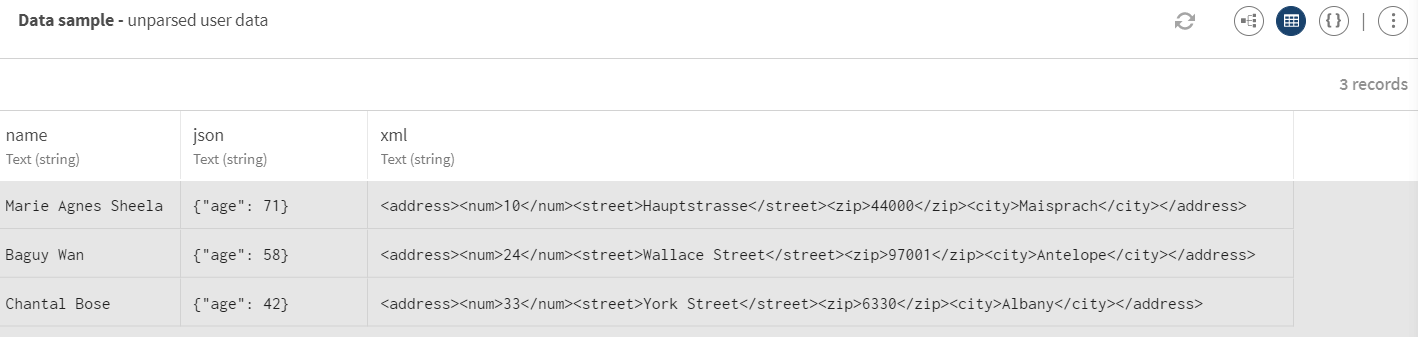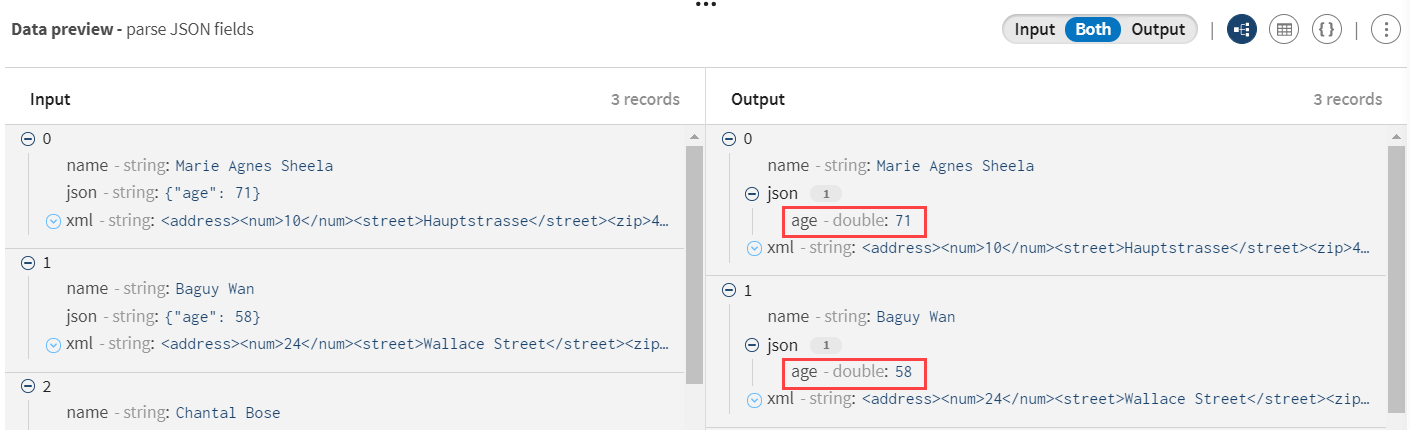Parser des champs JSON et XML
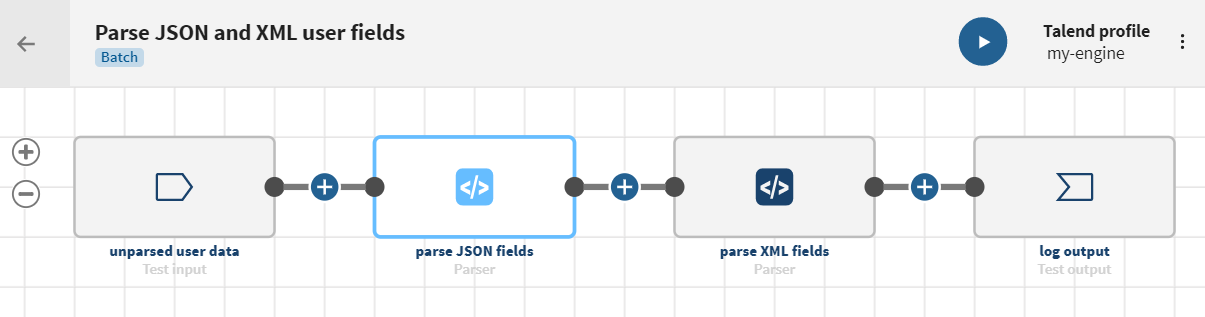
Avant de commencer
-
Vous avez précédemment ajouté le jeu de données contenant vos données source.
Ici, un jeu de données avec des champs JSON et XML contenant des données concernant les utilisateurs et utilisatrices, y compris leur nom et leur adresse :
Téléchargez le fichier unparsed-users.csv.
Importez-le en tant que jeu de données local et configurez le champ Header (En-tête) à 1 pour indiquer que la première ligne du fichier est en un-tête.
-
Vous avez créé la connexion et le jeu de données associé qui contiendra les données traitées.
Ici, un jeu de données Test.
Procédure
Résultats
Votre pipeline est en cours d'exécution. Les champs JSON et XML d'entrée ont été parsés et transformés en objets JSON et XML.
Cette page vous a-t-elle aidé ?
Si vous rencontrez des problèmes sur cette page ou dans son contenu – une faute de frappe, une étape manquante ou une erreur technique – dites-nous comment nous améliorer !